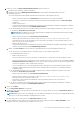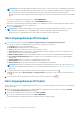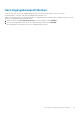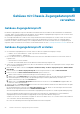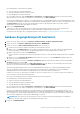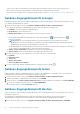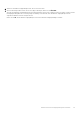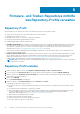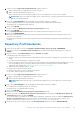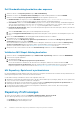Users Guide
Gehäuse mit Chassis-Zugangsdatenprofil
verwalten
Gehäuse-Zugangsdatenprofil
Ein Gehäuse-Zugangsdatenprofil speichert die Gehäuse-Anmeldeinformationen, die OMIVV für die Kommunikation mit dem Gehäuse
verwendet. OMIVV verwaltet und überwacht die Gehäuse, die einem Gehäuse-Zugangsdatenprofil zugewiesen sind. Sie können einem
einzigen Gehäuse-Zugangsdatenprofil mehrere Gehäuse zuweisen.
Der PowerEdge MX-Gehäuse-Host kann mit einer einzigen einheitlichen Chassis-Management-IP verwaltet werden. Hosts in einem
PowerEdge MX-Gehäuse mit deaktiviertem iDRAC IP müssen über ein Gehäuseprofil verwaltet werden. Um vollständige OMIVV-
Funktionen zu erhalten, wird die Verwaltung von PowerEdge MX-Gehäuse-Hosts über eine iDRAC-IP mit Host-Zugangsdatenprofil
empfohlen. Weitere Informationen zum Verwalten von MX-Gehäusen finden Sie unter PowerEdge MX Gehäuse verwalten auf Seite 116.
Gehäuse-Zugangsdatenprofil erstellen
● Um ein Gehäuse-Zugangsdatenprofil zu erstellen, müssen Sie über die folgenden Berechtigungen verfügen:
○ M1000e-, VRTX- und FX2-Gehäuse – SNMP-Trap-Ziel lesen und festlegen
○ PowerEdge MX-Gehäuse – Administrator
● Bevor Sie die Active Directory (AD)-Anmeldeinformationen mit einem Host-Anmeldeinformationen Profil verwenden, stellen Sie
Folgendes sicher:
○ Das Nutzerkonto ist in AD vorhanden.
○ Der CMC oder OME-Modular müssen für die Ad-basierte Authentifizierung konfiguriert sein.
● Stellen Sie für PowerEdge MX-Gehäuse sicher, dass Sie über mindestens einen MX-Host im eingetragenen vCenter verfügen, damit
die Testverbindung erfolgreich ist.
1. Klicken Sie auf der OMIVV-Startseite auf Compliance und Bereitstellung > Gehäuse-Zugangsdatenprofil > NEUES PROFIL
ERSTELLEN.
2. Lesen Sie auf der Seite Gehäuse-Zugangsdatenprofil die Anweisungen und klicken Sie dann auf ERSTE SCHRITTE.
3. Führen Sie auf der Seite Name und Anmeldeinformationen folgende Schritte aus:
a. Geben Sie den Profilnamen und eine Beschreibung an. Die Beschreibung ist optional.
b. Geben Sie im Textfeld Nutzername den Nutzernamen mit Administratorrechten ein, der in der Regel für die Anmeldung am
Chassis Management Controller (CMC) oder OpenManage Enterprise-Modular (OME-Modular) verwendet wird.
c. Geben Sie das Kennwort in das Textfeld Kennwort ein.
d. Geben Sie im Textfeld Kennwort überprüfen dasselbe Kennwort ein, das Sie im Textfeld Kennwort eingegeben haben. Die
Kennwörter müssen übereinstimmen.
4. Wählen Sie auf der Seite Gehäuse auswählen ein einzelnes oder mehrere Gehäuse mithilfe der Kontrollkästchen neben der Spalte
IP/Hostname und klicken Sie dann auf OK.
Das ausgewählte Gehäuse wird auf der Seite Zugeordnete Gehäuse angezeigt. Klicken Sie zum Hinzufügen oder Entfernen des
Gehäuses aus der zugehörigen Gehäuseliste auf GEHÄUSE HINZUFÜGEN.
Wenn das ausgewählte Gehäuse bereits einem Gehäuse-Zugangsdatenprofil zugeordnet ist, wird die folgende Meldung angezeigt:
Wenn Sie ein Gehäuse auswählen, das derzeit einem anderen Profil zugeordnet ist, wird das Gehäuse von diesem Gehäuse-
Zugangsdatenprofil entfernt. Ein Gehäuse-Zugangsdatenprofil ohne zugeordnete Gehäuse wird gelöscht.
Sie haben z. B. ein Profil Test, das Chassis A zugordnet ist. Wenn Sie ein anderes Profil, Test 1, erstellen und versuchen, Gehäuse A
Test 1 zuzuordnen, wird eine Warnmeldung angezeigt.
Das Testen der Verbindung wird für das ausgewählte Gehäuse automatisch ausgeführt.
5
44 Gehäuse mit Chassis-Zugangsdatenprofil verwalten